

演示机型:Redmi K50 Pro
系统版本:MIUI 13.0.4
软件版本:钉钉6.5.20
1、打开钉钉。
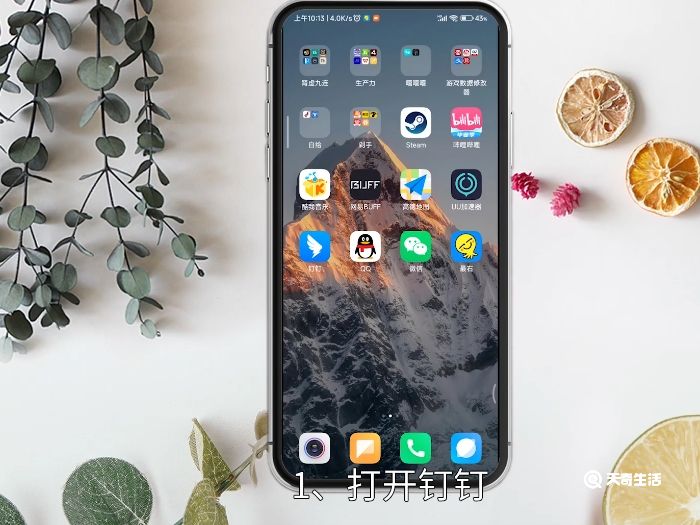
2、选择联系人。
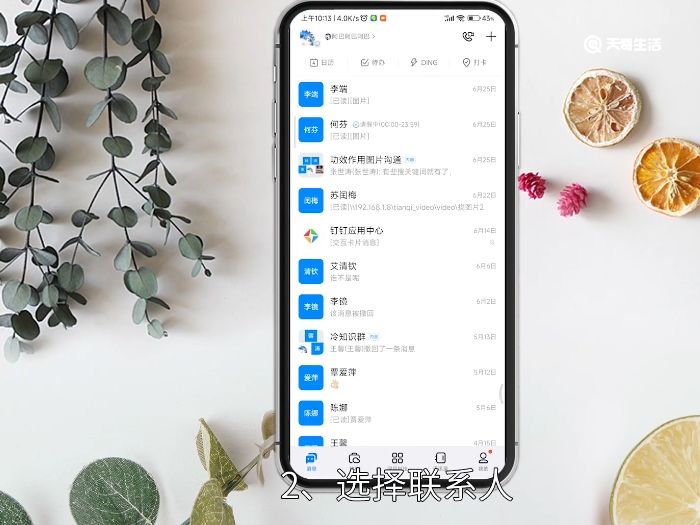
3、点击右上角的图标。
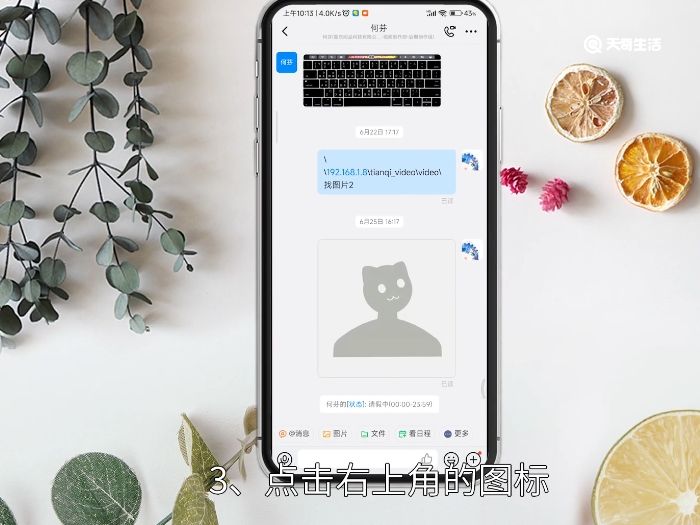
4、点击设置聊天背景。
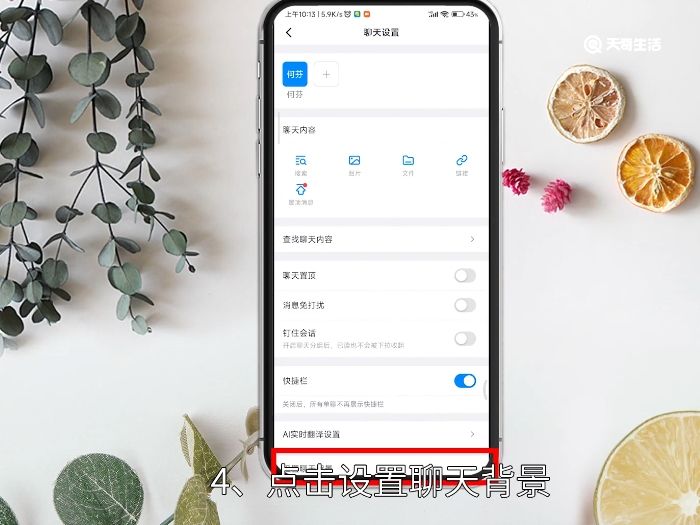
5、选择自定义背景。
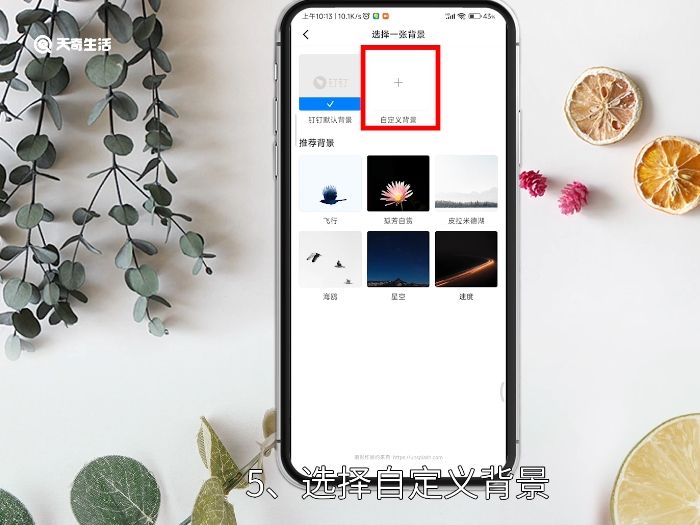
6、选择图片。
7、点击确定。
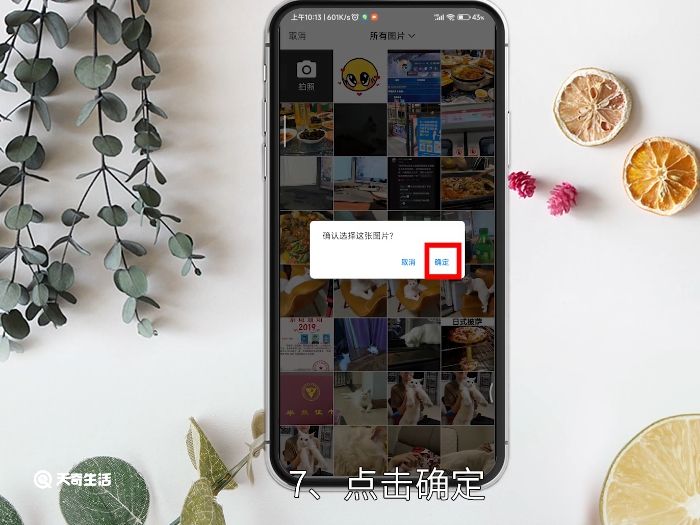
8、点击下方的使用背景即可。

总结
1、打开钉钉选择联系人。
2、点击右上角的图标后点击设置聊天背景。
3、选择自定义背景后选择图片。
4、点击确定后点击下方的使用背景即可。
【相关文章】
本文地址:http://www.qubk.cn/view/146249.html
声明:本文信息为网友自行发布旨在分享与大家阅读学习,文中的观点和立场与本站无关,如对文中内容有异议请联系处理。